
İçindekiler:
- Yazar John Day [email protected].
- Public 2024-01-30 13:21.
- Son düzenleme 2025-01-23 15:14.

Her zaman hızlandırılmış videolar yapmak istemişimdir, ancak dahili olarak bir intervalometre özelliği olan bir kameram yok. Aslında, pek çok kameranın böyle bir özelliğe sahip olduğunu düşünmüyorum (özellikle SLR kameralarda değil). hızlandırılmış videolar yapmak istiyorsanız ne yapmak istersiniz? Ticari bir intervalometre satın alabilirsiniz (evet, doğru). Bunun gibi bazı talimatlara göz atabilir ve elektronik bileşenlerden kendiniz bir tane oluşturabilirsiniz. Peki ya bir tane oluşturmak için gerekli zamana/becerilere sahip değilseniz? Siz sadece hızlı ve ucuz bir şey istiyorsunuz. Aslında genel bir TI grafik hesaplayıcısı kullanabilir (bunlardan birine sahip olmayan herhangi bir lise öğrencisi tanımıyorum) ve onu uzaktan deklanşör soketi olan herhangi bir kameraya bağlayabilirsiniz. Oldukça kolaydır ve kameranıza bağlı olarak hiçbir elektronik çalışma gerektirmeyebilir.
Adım 1: Gerekli Parçalar


İşte ihtiyacınız olan parçaların bir listesi: Bir TI grafik hesaplayıcı - TI-83+ kullanıyorum. Kodumu başka hiçbir modelde test etmedim, bu yüzden çalışacağını garanti edemem. Uzaktan deklanşör soketli kamera - Canon EOS Rebel kullanıyorum. Bu, hesap makinesine bağlanmak için kullanabileceğiniz 2,5 mm'lik bir sokete sahiptir. Kameranızda 2,5 mm deklanşör soketi yoksa, ikisini birbirine bağlayabilecek bir çeşit bağlantı kablosu oluşturmanız gerekecektir. Bağlantı Kablosu - Kameranızın 2,5 mm soketi varsa, gereken bağlantı kablosunu kullanabilirsiniz. hesap makinenle gel.
Adım 2: Hesap Makinesini Programlayın
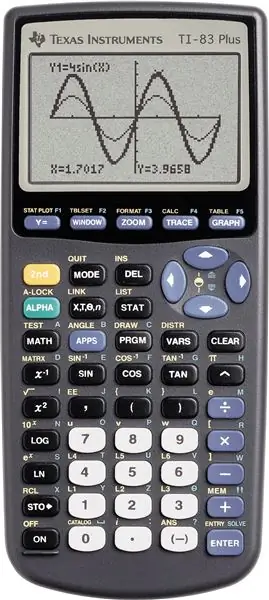
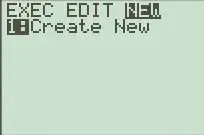
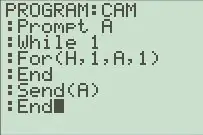
Hesap makinenize bağlı olarak, bu işlem biraz farklı olabilir. Aşağıdaki talimatlar Ti-83+ içindir. Farklı modeller için talimatlar almaya çalışacağım, ancak programı onlarla da çalışacak şekilde dönüştürmem gerekecek.
1) Grafik hesap makinenizi açın (hah) 2) PRGM tuşuna basın 3) Üstteki "Yeni" başlıklı sekmeyi vurgulamak için Sağ oka iki kez basın 4) ENTER'a basın 5) Bir ad girin ("Kamera" kullandım)) 6) Artık aşağıdaki programı yerleştirmeye hazırsınız. PRGM tuşuna tekrar basılarak, komut istemi, süre, for ve bitiş işlevleri bulunabilir. Gönder işlevi 2. -> 0 (katalog) tuşlarına basılarak seçilmelidir. İşte program:: İstem A: Süre 1: (H, 1, A, 1) için: Bitir: Gönder(A): Bitir Bu çok basit bir programdır. Bir keresinde kaç tane fotoğraf çekildiğini, kalan tahmini süreyi vs. gösteren bir tane yazdım, ama görünüşe göre pil ömrü çok fazla tüketiyor ve bir nedenden dolayı hesap makinesi belirli sayıda görüntüden sonra gerçekten yavaşladı. Programı bir PC'de assembler'da yazıp sonra hesap makinesine gönderirseniz daha iyi çalışabilir, ancak özel bir bağlantı kablosuna ihtiyacınız var ve bu tür bu öğreticinin amacını bozuyor. Güncelleme: Yukarıdaki kodun çalıştığı iddia ediliyor. hem TI-83 hem de Ti-84 modellerinde. LightShadow756'ya Ti-89 için aşağıdaki kodu gönderdiğiniz için teşekkürler: (Program) camera(pics, delay) Prgm 0->x while x < pics For y, 0, delay, 1 EndFor Try x+1->x SendChat a Else ClrErr EndTry EndWhile EndPrgm (Programı Bitir)
Adım 3: Bağlantıyı Kurmak


Bu adım, ne tür bir kameraya sahip olduğunuza bağlı olarak oldukça kolay olmalıdır. Çoğu TI hesap makinesi, iki hesap makinesini birbirine bağlamak için kullanılan 2,5 mm'lik bir ses jakına sahiptir. Görünüşe göre benim EOS asi aynı tip jakı kullanıyor ve herhangi bir dönüştürme gerekmiyor.
Ancak, kameranız farklı boyutta bir ses kablosu kullanıyorsa, bir adaptör kullanmanız gerekebilir. Daha da kötüsü, farklı bir şekle sahip bir konektör kullanıyorsa, bir adaptör satın almanız veya yapmanız gerekebilir (canon 10D gibi kameraların onlar için özel olarak yapılmış deklanşör fişleri olduğunu biliyorum, bu tür konektörleri bulmak çok zor).
Adım 4: Çekiminizi Ayarlayın



İşte eğlence burada başlıyor. Henüz hesap makinenizi fişe takmayın. İlk önce ne fotoğraflamak istediğinize karar verin. Açık havadaysanız, bunu aydınlatma koşullarının oldukça sabit kaldığı bir zamanda yapmaya çalışın. Ayrıca güneşten uzakta çekim yapmayı deneyin. Çekiminizi ayarlayın - Sağlam bir tripod kullanın ve çok sıkı yakınlaştırmayın. İşlerin uzun bir süre boyunca değişebileceğini unutmayın. Odak - Odaklandıktan sonra kameranızı manuel odaklama moduna geçirin veya kameranızda varsa kilit odak özelliğini kullanın. Bu adım çok önemlidir, çünkü nesneniz hareket ederse kameranız resimde başka bir şeye odaklanmaya karar verebilir. Bir videoda odak hızla değişiyorsa çok iyi görünmeyecektir. Ayrıca, gökyüzünü fotoğraflıyorsanız ve çerçevede hiç bulut yoksa, kamera hiçbir şeye odaklanamayabilir, hiç fotoğraf çekmeyebilir. Pozlamayı ayarlayın - Bu adım daha da önemli olabilir. odak adımından daha fazla. Fotoğraf makinenizin manuel pozlama modu veya kilitli pozlama modu varsa, onu kullanmanız çok önemlidir. Odaklanmada olduğu gibi, pozlama zamanla değişebilir ve videonuz çok hızlı bir şekilde daha parlak ve daha karanlık hale geldiğinde hiç iyi görünmez. Kaliteyi Ayarlayın - Kameranıza ve ne kadar çözünürlük istediğinize bağlı olarak, videonuzu ayarlamanız gerekir. görüntü kalitesi. canon asi arkadaşım 6.3 megapiksele kadar fotoğraf çekebiliyor ama youtube'a koymak için küçük bir video çekeceksem bu çok gereksiz. Bu nedenle, genellikle kalitemi en düşük ayara düşürürüm. İsteğe bağlı bazı adımlar Resim incelemeyi kapatma - Her fotoğraf çektiğinizde LCD'yi açmayarak pil ömründen tasarruf etmek istiyorsanız, görüntü incelemesi kapalı. Kamera uyku modunu kapatın - Arada çok büyük gecikmelerle fotoğraf çekecekseniz, kamera uyku modunu kapatmanız gerekir. (Bu, pili daha hızlı tüketecektir. Bu konuda gerçekten endişeleniyorsanız, bir çekim yapmadan önce programı hesap makinesini "uyandıracak" şekilde değiştirebilirsiniz, bu şekilde hesap makinesini uyku modunda tutabilirsiniz. Ancak, ben Bunun gereksiz olduğunu düşünüyorum).
Adım 5: Fotoğrafları Çekin
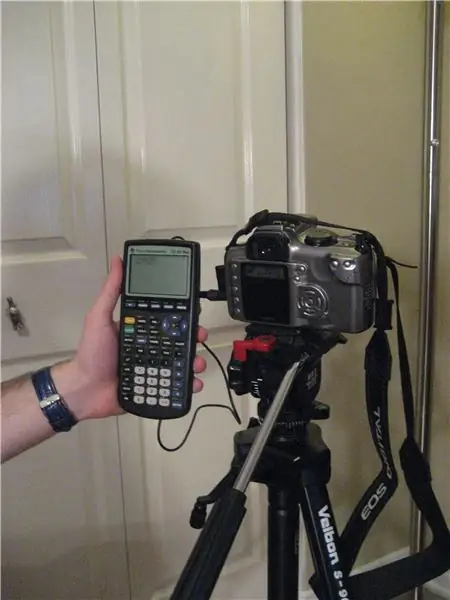
Bu kısım oldukça kolaydır: Kameranızı ve Hesap Makinenizi bağlayın - İkisini birbirine bağlamak için 3. bölümdeki bağlantı kablosunu kullanın Programı başlatın - Hesap makinenizi açın ve PRGM düğmesine basın. Listeden yaptığınız programı bulun ve enter tuşuna basın. Ekranınızda "A=?" istemini görmelisiniz. Resimler arasında istediğiniz süreyi girin. Not: Bu, saniye cinsinden süre değildir. Sanırım bunlardan 100 tanesi bir saniyeyi alıyor ama bu pil ömrüne ve hesap makinenizin modeline göre değişebilir. Her seferinde bu dönüştürmeyi düşünmek istemiyorsanız, programa bunu sizin için yapması için küçük bir kod parçası ekleyebilirsiniz. Enter'a basın - Kameranız kapanmaya başlamalı! Şimdi arkanıza yaslanın ve rahatlayın ve hiçbir şeyin patlamadığından emin olun. Programı Kapatın - Çekiminiz bittiğinde, ON düğmesine basarak veya basılı tutarak programı kapatabilirsiniz. "ERR: BREAK" yazan bir istem göreceksiniz. Sadece Çık'ı vurgulayın ve enter tuşuna basın. Artık program duracaktır ve hesap makinenizi kapatabilirsiniz. Programı yeniden başlatmak isterseniz, tekrar ENTER tuşuna basmanız yeterlidir, tekrar program diyaloğuna gitmenize gerek yoktur.
Adım 6: Videoyu Derleyin
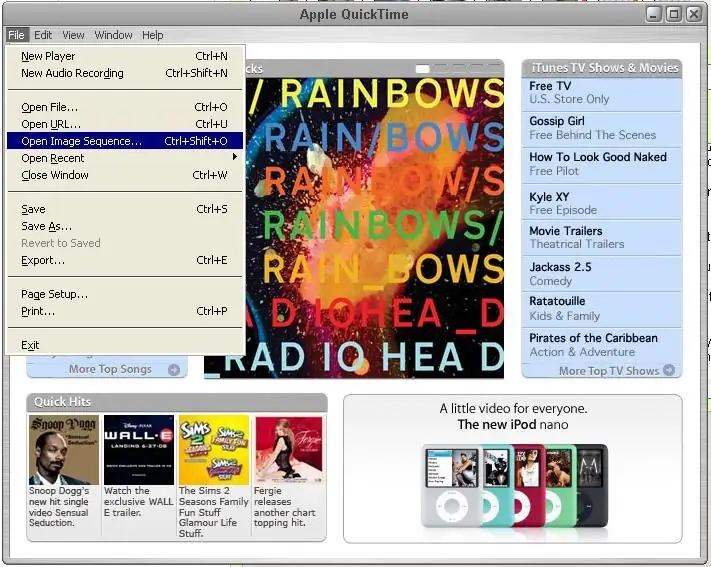
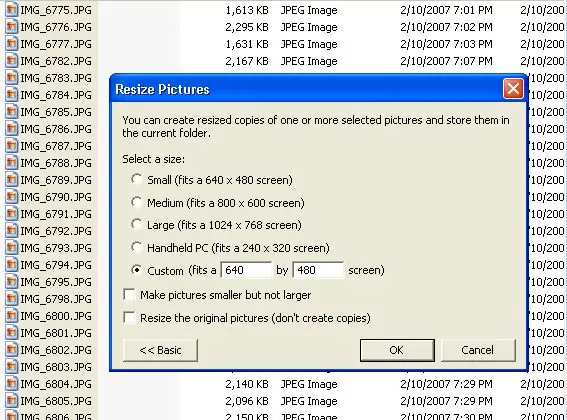
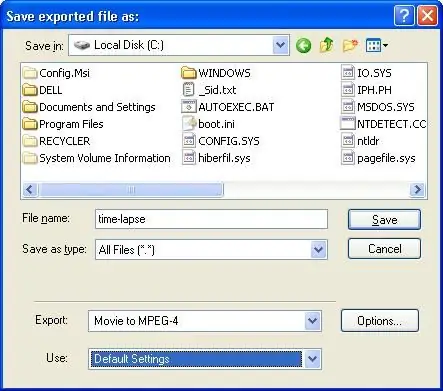
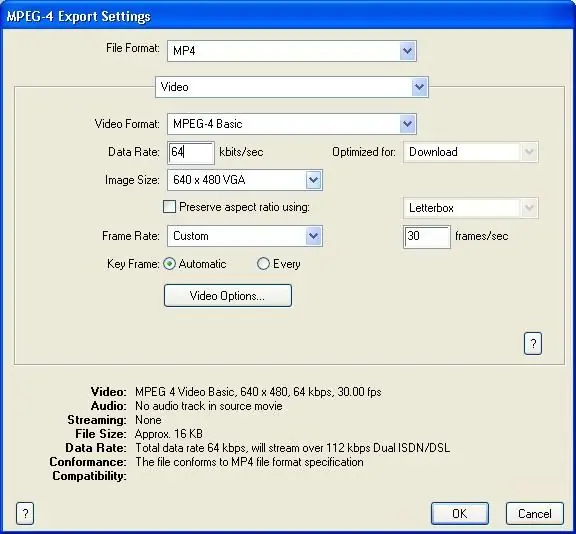
Artık tüm fotoğraflarınız elinizde olduğuna göre, tek yapmanız gereken onları bir videoda bir araya getirmek. Bunu yapmanın birçok yolu vardır. Youtube'un burada Windows Movie Maker kullanarak video derlemeye yönelik bir kılavuzu vardır. Bununla ilgili sevmediğim şey, videonuzun kare hızını kolayca değiştiremiyorsunuz, bu nedenle nihai ürün yavaş ve dalgalı görünecek. Şahsen, Apple'ın QuickTime Pro'sunu kullanmayı seviyorum (olmadığı kadar ' Apple gibi değil…)Önce tüm fotoğraflarınızı bilgisayarınızın sabit diskine kopyalayın ve bir klasöre koyun. Muhtemelen önceden tüm fotoğraflarınızı yeniden boyutlandırmak isteyeceksiniz. Bu, quicktime ile çok fazla büyük fotoğrafı açmaya çalışırsa bilgisayarınızın donmasını önleyecektir. Doğrudan buradan indirebileceğiniz Windows XP PowerToys görüntü resizer'ı kullanmanızı öneririm. Kullanımı çok kolaydır ve tüm fotoğraflarınızı bir çırpıda yeniden boyutlandırabilirsiniz. Sonraki (Quicktime Pro kullanıyorsanız), dosya > Görüntü Sırasını Aç'a gidin. Videonuzdan ilk resmi seçin ve Tamam'a basın. Videonuz otomatik olarak oluşturulmalıdır!Ardından Dosya > Dışa Aktar'ı seçin. Bu, ayarlarla oynamak zorunda kalabileceğiniz yerdir. Videonuzu YouTube'a yüklemek istiyorsanız, bu sayfaya bakmanızı öneririm. Videonuzun Youtube için akıcı hale getirilmesini istiyorsanız, dışa aktarma iletişim kutusunda "Filmden MPEG-4'e" öğesini seçin, ardından daha fazla seçeneği değiştirmek için Seçenekler düğmesini tıklayın. etrafında. Bazı ayarlarla bir resim ekledim, ancak video işlerinde pek iyi değilim, bu yüzden lütfen ihtiyaçlarınıza uygun olanı bulmak için deneme yapın. Daha kaliteli bir video istiyorsanız, AVI veya Quicktime Film formatı öneririm, ama bir kez daha bu konuda pek iyi değilim, bu yüzden lütfen deneyin. Yine de Quicktime Pro'yu "satın almak" istemiyorsanız, başka birçok seçenek var. Yine de bu öğretilebilirliğin kapsamı dışında, bu yüzden bunu size bırakacağım. "Stop Motion yazılımı" için hızlı bir google araması birçok sonuç verecektir. Kurulumunuza bağlı olarak büyük ölçüde değişeceği için buna daha fazla girmeyeceğim.
7. Adım: Keyfini çıkarın

İşte bu yöntemi kullanarak yaptığım birkaç bitmiş video. Daha sonraki model hesap makinelerini (Ti-84, 86 ve 89) nasıl programlayacağını bilen birinin aynı şeyi yapmak için bazı programlar yazabilmesi de güzel olurdu. Muhtemelen programları yazabilirdim ama test etme şansım olmazdı. İyi Eğlenceler!
Önerilen:
Yarım Saatten Daha Kısa Bir Sürede Bir Raspberry Pi ve bir RTL-SDR Dongle Kullanarak Yalnızca APRS RX Amatör Radyosu Oluşturun: 5 Adım

Bir Amatör Radyo APRS RX Sadece Yarım Saatten Daha Kısa Bir Sürede Bir Raspberry Pi ve bir RTL-SDR Dongle Kullanarak Igate Yapın: Lütfen bunun artık oldukça eski olduğunu, dolayısıyla bazı bölümlerin yanlış ve güncelliğini yitirdiğini unutmayın. Düzenlemeniz gereken dosyalar değişti. Size görüntünün en son sürümünü vermek için bağlantıyı güncelledim (lütfen sıkıştırmayı açmak için 7-zip kullanın) ancak tam bilgi için
Hızlandırılmış Ray için Hareket Kontrol Kaydırıcısı: 10 Adım (Resimlerle)

Hızlandırılmış Ray için Hareket Kontrol Kaydırıcısı: Bu talimat, bir Arduino tarafından tahrik edilen bir adım motoru kullanarak hızlandırılmış bir rayın nasıl motorize edileceğini açıklar. Motorize etmek istediğiniz bir rayınız olduğunu varsayarak temel olarak step motoru çalıştıran Hareket Kontrolörüne odaklanacağız
Raspberry Pi Kullanarak Hızlandırılmış Videolar Yapın (11 Satır Kod): 12 Adım (Resimlerle)

Raspberry Pi Kullanarak Hızlandırılmış Videolar Yapın (11 Satır Kod): Geçenlerde soframa ilk kez bazı tohumlar ektim. Büyümelerini izlemek beni gerçekten heyecanlandırdı ama hepimizin bildiği gibi bu yavaş bir süreç. Büyümeyi görememek beni gerçekten hayal kırıklığına uğrattı ama birden içimdeki elektronik hobisi seni uyandırdı
Herhangi Bir Web Sitesinden Ücretsiz Videolar ve Flash Oyunlar Alın: 24 Adım

Herhangi Bir Web Sitesinden Ücretsiz Videolar ve Flash Oyunlar Alın: -NOT- bu talimatı kullanarak karşılaştığınız yasa dışı sorunlardan veya sorunlardan sorumlu değilim, yalnızca bilgi amaçlıdır! Bu talimatta size internet explorer'daki herhangi bir siteden nasıl video ve flash oyun alacağınızı göstereceğim
Ahşabınızı Geri Dönüştürün, Dizüstü Bilgisayar Standına Dönüştürün: 4 Adım

Ahşabınızı Geri Dönüştürün, Dizüstü Bilgisayar Sehpasına Dönüştürün: Size ucuz bir dizüstü bilgisayar sehpasının nasıl yapıldığını göstereceğim
